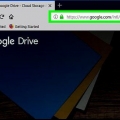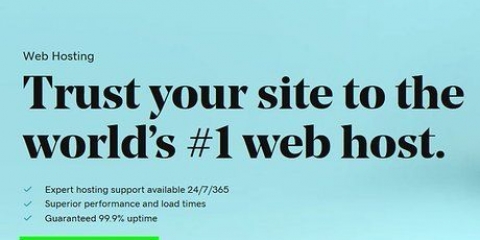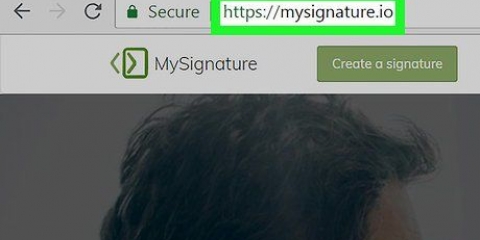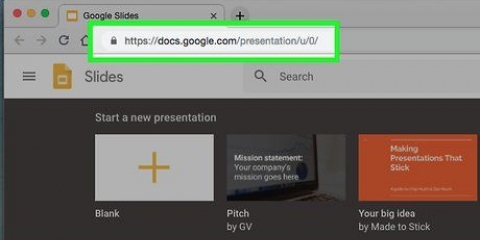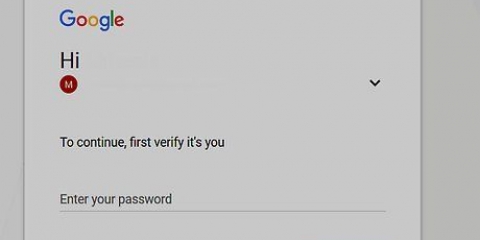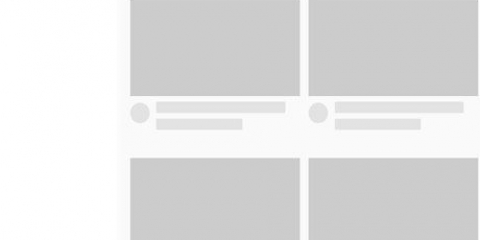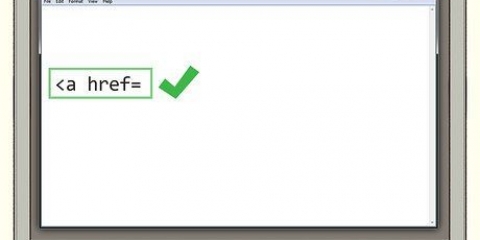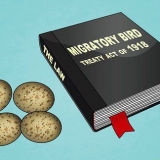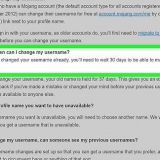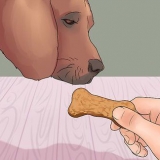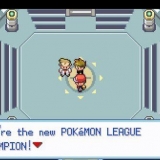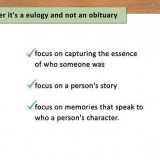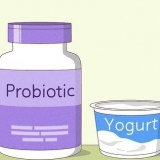Crear un enlace de pago para paypal
Este artículo le enseñará cómo crear un enlace de pago de PayPal para enviar a sus amigos o clientes (o para compartir en las redes sociales) para que pueda recibir un pago.
Pasos
Método 1 de 2: en un escritorio

1. Abrir PayPal. Ir https://www.PayPal.es/ en tu navegador.

2. Iniciar sesión si es necesario. Si su página de PayPal no se abre automáticamente, haga clic en `Iniciar sesión` en la esquina superior derecha de la página, ingrese su dirección de correo electrónico y contraseña y haga clic en `Iniciar sesión`. Después de eso, puede hacer clic en `Mi PayPal` en la esquina superior derecha para abrir su página.

3. haga clic enEnviar & Solicitar. Esta pestaña está en la parte superior de la página.

4. Haga clic en la pestañaSolicitar. Está cerca de la parte superior de la página "Enviar" & Solicitar`.

5. haga clic enComparte tu PayPal.Yo. Este enlace está en el lado derecho de la página. Esto abrirá una ventana con su enlace de PayPal.

6. Copie su enlace de PayPal. Verá un enlace de PayPal debajo de su foto de perfil cerca de la parte superior de la ventana. Haga clic con el cursor de su mouse en este enlace para seleccionarlo. Luego presione cualquiera control+C (ventanas) o ⌘ Comando+C (Mac) para copiar el enlace.

7. Pega el enlace donde quieras compartirlo. Vaya a su página de redes sociales, bandeja de entrada de correo electrónico u otro lugar donde desee pegar el enlace, haga clic en el campo de texto que desea usar y presione control+V o ⌘ Comando+V. El enlace aparecerá allí.
Puede continuar con la publicación o el envío del enlace, dependiendo de dónde haya pegado el enlace (por ejemplo, si está utilizando un servicio de correo electrónico, deberá ingresar la dirección de correo electrónico del destinatario y luego presionar el botón `Enviar`).
Método 2 de 2: Móvil

1. Abrir PayPal. Presiona el ícono de la aplicación de PayPal. Esto parece una `P` blanca sobre un fondo azul oscuro. Si ha iniciado sesión, esto abrirá su página de PayPal.
- Cuando se le solicite iniciar sesión, ingrese su dirección de correo electrónico y contraseña y presione `Iniciar sesión` antes de continuar.
- Si está utilizando un iPhone o Android con identificación de huellas dactilares, es posible que se le solicite que lo escanee en lugar de ingresar su contraseña.

2. imprentaSolicitar. Esta es una pestaña en la parte inferior de la pantalla.

3. imprentaComparte tu enlace para recibir pagos. Esta opción está cerca de la parte superior de la pantalla. Esto abrirá un menú de aplicaciones que puede usar para compartir su enlace de PayPal.

4. Seleccione una aplicación. Presiona la aplicación que quieras usar para compartir el enlace. Esto abrirá la aplicación con su enlace en el campo `Compartir`.
Por ejemplo, si desea enviar su enlace de PayPal a un amigo a través de un mensaje de texto, deberá tocar el ícono de la aplicación Mensajes en su teléfono. Esto abrirá la aplicación Mensajes con su enlace de PayPal en el campo de texto.

5. Ingrese su información de contacto si es necesario. Por ejemplo, si comparte su enlace por mensaje de texto o correo electrónico, deberá ingresar la información del contacto (o grupo de contactos) a quien está enviando el enlace.
Omita este paso si comparte el enlace en las redes sociales.

6. Envía o publica tu enlace. Una vez que haya agregado la información necesaria al enlace, debe presionar el botón `Enviar` o `Publicar` para compartir el enlace.
Consejos
Usted puede Usando HTML para crear un enlace si desea agregar su enlace de pago de PayPal a su sitio web.
Advertencias
- PayPal puede deducir una tarifa de procesamiento de los pagos enviados a través de su enlace, según el tipo de cuenta que tenga.
Artículos sobre el tema. "Crear un enlace de pago para paypal"
Оцените, пожалуйста статью
Similar
Popular